
- •Л.Н. Лядова, н.В. Фролова, в.В. Ланин, е.Б. Замятина, м.А. Плаксин, б.А. Ермолаев Microsoft Office: от начинающего пользователя до профессионала.
- •Часть 1. Ms Office для пользователя
- •Методическое пособие
- •Оглавление
- •Глава 1. Настройка интерфейса Microsoft Office для учебных целей 16
- •Глава 2. Текстовый процессор Word 43
- •Глава 3. Электронные таблицы Excel 223
- •Глава 4. Электронные презентации PowerPoint 353
- •Глава 5. Пакет деловой графики Visio 365
- •Глава 6. Основы субд access 374
- •Пояснительная записка
- •Уровень предварительной подготовки слушателей
- •Образовательные цели и задачи
- •Знания и навыки, получаемые в ходе изучения курса
- •Содержание занятий
- •Вопросы для самостоятельного изучения
- •Содержание лабораторных работ
- •Итоговые работы
- •Глава 1.Настройка интерфейса Microsoft Office для учебных целей
- •1.1.Возможности настройки интерфейса для учебных целей
- •1.2.Системные требования
- •1.3.Установка, тиражирование и распространение учебных конфигураций
- •1.4.Описание интерфейса приложений
- •1.4.1.Интерфейс редактора настроек
- •1.4.2.Интерфейс загрузчика настроек
- •1.5.Порядок работы с программами
- •1.5.1.Порядок работы с редактором настроек
- •1.6.Пример создания урока
- •1.6.1.Порядок работы с загрузчиком настроек
- •1.6.2.Работа с программами восстановления
- •1.7.Важные замечания
- •1.8.Требования ос
- •1.9.Рекомендации
- •Глава 2.Текстовый процессор Word
- •2.1.Основы работы в среде Word
- •2.1.1.Пользовательский интерфейс Word
- •Главное окно приложения
- •Настройка среды Word
- •Режимы работы с документами в Word
- •2.1.2.Создание текстовых документов. Основные навыки
- •Ввод и редактирование текста документа
- •Перемещение по тексту
- •Выделение текста
- •Удаление, копирование и перемещение фрагментов текста
- •Отмена внесенных в текст изменений
- •Сохранение документа в файле
- •Создание новых документов по образцу
- •Работа с ранее созданными документами
- •Работа с несколькими документами
- •Работа со справочной системой
- •Лабораторная работа 1. Ввод текста
- •Вопросы для самопроверки
- •Задания для самостоятельного выполнения
- •Лабораторная работа 2. Сохранение и загрузка документов
- •Вопросы для самопроверки
- •Задания для самостоятельного выполнения Задание 1
- •Задание 2
- •Лабораторная работа 3. Копирование и перемещение текста
- •Вопросы для самопроверки
- •Задания для самостоятельного выполнения Задание 1
- •Задание 2
- •2.1.3.Форматирование документов
- •Уровни форматирования
- •Определение параметров страниц и макета документа
- •Форматирование абзацев
- •Форматирование символов текста
- •Выравнивание текста с помощью табуляции
- •Создание списков
- •Создание таблиц
- •Работа со стилями
- •Создание и использование шаблона документа
- •Лабораторная работа 4. Форматирование символов и абзацев
- •Вопросы для самопроверки
- •Задания для самостоятельного выполнения Задание 1
- •Задание 2
- •Лабораторная работа 5. Использование табуляции
- •Вопросы для самопроверки
- •Задания для самостоятельного выполнения Задание 1
- •Служебная записка
- •Лабораторная работа 6. Работа со списками
- •Вопросы для самопроверки
- •Задания для самостоятельного выполнения Задание 1
- •Задание 2
- •Перечень оказываемых услуг
- •Лабораторная работа 7. Работа с таблицами
- •Общие правила оформления таблиц
- •Вычисления в таблицах
- •Примеры создания таблиц
- •Вопросы для самопроверки
- •Задания для самостоятельного выполнения
- •Задание 5
- •Задание 6
- •2.2.Работа со связанными и внедренными объектами
- •2.2.1.Включение в документ графических объектов, созданных с помощью внешних программ
- •Построение организационных диаграмм
- •Ввод и редактирование формул. Основные правила набора
- •Лабораторная работа 8. Создание формул Примеры ввода формул
- •Задания для самостоятельного выполнения
- •Лабораторная работа 9. Создание структурных диаграмм
- •Примеры построения диаграмм
- •Задания для самостоятельного выполнения
- •2.3.Работа с графикой в Word
- •2.3.1.Создание графических изображений средствами Word
- •Лабораторная работа 10. Работа с инструментами рисования Примеры использования инструментов рисования
- •2.4.Документационное обеспечение
- •2.4.1.Общие правила оформления документов
- •2.4.2.Использование готовых шаблонов документов
- •Лабораторная работа 11. Создание документов
- •Оформление документов по личному составу
- •Наименование предприятия
- •Деловое письмо
- •Задания для самостоятельного выполнения Задание 1
- •Задание 2
- •Задание 3
- •Задание 4
- •2.5.Автоматизация трудоемких операций в Word
- •2.5.1.Использование полей
- •2.5.2.Слияние документов
- •2.5.3.Разработка и использование макросов
- •Лабораторная работа 12. Команда слияния
- •Лабораторная работа 13. Создание макроса
- •Задания для самостоятельного выполнения
- •Лабораторная работа 14. Изучение дополнительных возможностей Word с помощью справочной системы приложения
- •Задание 4
- •Основы кластерного анализа систем
- •Вопросы для самопроверки1
- •Глава 3.Электронные таблицы Excel
- •3.1.Рабочие листы и рабочие книги
- •3.2.Приемы работы с электронными таблицами в среде ms Excel
- •3.2.1.Общие правила создания таблиц
- •3.2.2.Ввод данных и заполнение таблиц Ввод данных
- •Заполнение копированием
- •Заполнение ячеек элементами списков
- •Создание последовательностей значений
- •3.2.3.Работа с формулами
- •Координаты ячеек
- •Работа с поименованными диапазонами
- •Операции в формулах
- •Режим вычислений по формулам
- •Сообщения об ошибках
- •Использование функций
- •3.2.4.Редактирование данных
- •3.2.5.Удаление содержимого ячеек
- •3.2.6.Копирование, вставка, перемещение и удаление ячеек, строк и столбцов
- •3.2.7.Поиск и замена данных
- •3.2.8.Сортировка (упорядочение строк) таблицы
- •3.2.9.Отбор данных с помощью фильтров
- •3.2.10.Отказ от внесенных изменений
- •3.3.Форматирование таблиц Excel
- •3.3.1.Определение параметров страниц
- •3.3.2.Использование автоформатирования
- •3.3.3.Изменение шрифта и начертания
- •3.3.4.Изменение высоты строк
- •3.3.5.Изменение ширины столбцов
- •3.3.6.Перенос текста по словам
- •3.3.7.Определение типа выравнивания
- •3.3.8.Использование обрамления и заливки
- •3.3.9.Определение форматов чисел, даты и времени
- •3.3.10.Определение пользовательских форматов
- •3.3.11.Копирование форматов
- •3.3.12.Создание и использование новых стилей
- •3.3.13.Как скрыть и показать столбцы и строки
- •3.3.14.Как скрыть и показать сетку
- •3.4.Работа с диаграммами
- •3.4.1.Типы диаграмм Excel
- •3.4.2.Элементы диаграмм
- •3.4.3.Создание диаграммы
- •3.4.4.Внесение изменений в диаграммы
- •3.5.Массивы Excel
- •3.6.Анализ данных и подведение итогов
- •3.6.1.Сводные таблицы
- •3.6.2.Подведение промежуточных итогов
- •3.6.3.Определение частичных сумм
- •3.7.Печать в Excel
- •3.8.Лабораторные работы Основные приемы работы в Excel
- •Количество поступившего товара – Количество отпущенного товара.
- •Отпускная цена Остаток.
- •Использование команды специальной вставки для организации связей и вычислений в таблицах
- •Использование макросов для вычислений
- •# ##0.00Р.;[Красный]-# ##0.00р.;[Синий]# ##0.00р.»
- •Задания для самостоятельного выполнения
- •Консолидация данных
- •Консолидация по физическому расположению
- •Консолидация по заголовкам
- •Задания для самостоятельного выполнения
- •Поиск решения
- •Оптимизация плана производства
- •Транспортная задача
- •Подбор параметра
- •Задания для самостоятельного выполнения
- •Анализ данных Работа со сводными таблицами
- •Задания для самостоятельного выполнения
- •Вопросы для самопроверки2
- •Глава 4.Электронные презентации PowerPoint
- •4.1.Структура презентации Power Point
- •4.2.Окно презентации Power Point
- •4.3.Создание и просмотр презентации
- •Задания для самостоятельного выполнения
- •Глава 5.Пакет деловой графики Visio
- •5.1.Среда пользователя ms Visio
- •5.2.Создание нового рисунка
- •Лабораторная работа
- •Глава 6.Основы субд access
- •6.1.Проектирование базы данных
- •6.2.Создание бд в Access
- •6.2.1.Создание файла бд
- •6.2.2.Создание таблиц бд
- •6.2.3.Создание связей между таблицами бд
- •6.2.4.Ввод данных в таблицы бд
- •6.2.5.Создание форм
- •6.2.6.Работа с запросами к бд
- •6.2.7.Работа с отчетами
- •Список литературы
Задания для самостоятельного выполнения
Разработайте самостоятельно презентацию, удовлетворяющую следующим требованиям:
презентация должна включать элементы оформления слайда
Возможные темы презентаций:
Создайте презентацию своего учреждения, структурного подразделения.
Разработайте презентацию курса, преподаваемой дисциплины.
Разработайте презентацию – бизнес-план.
Разработайте презентацию какого-либо мероприятия.
Создайте презентацию – рекламу книги, фильма, товара.
Создайте презентацию-поздравление.
Глава 5.Пакет деловой графики Visio
Пакет деловой графики Microsoft Visio предназначен для создания рисунков и схем различного назначения. Предлагается самостоятельно освоить базовые навыки работы с пакетом, используя полученные ранее знания.
5.1.Среда пользователя ms Visio
Пользователь пакета MS Visio работает с привычным интерфейсом MS Office: окно программы имеет стандартный вид, в его распоряжении имеются панели инструментов, меню (см. рис.).
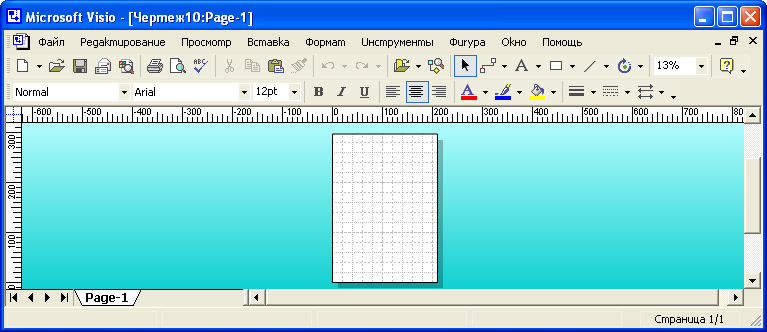
Рис. 7.1. Окно MS Visio
Так как основное назначение приложения – создание рисунков, чертежей и диаграмм, инструменты рисования включены в стандартную Панель.
5.2.Создание нового рисунка
Пользователь может создать «произвольный» рисунок с чистого листа или создать рисунок определенного типа.
Для создания рисунка (чертежа, диаграммы) без его привязки к определенному типу элементов следует воспользоваться командой Файл Новый Новый чертеж или щелкнуть соответствующую кнопку на стандартной панели инструментов. На экране откроется окно нового чертежа (см. рис. 7.1).
Для создания рисунка определенного типа следует выполнить команду Файл Новый Выбор типа рисунка…. В результате активизации этой команды на экране раскроется окно, в котором можно по образцу выбрать наиболее подходящий для решения конкретной задачи тип рисунка (рис. 7.2-7.3).
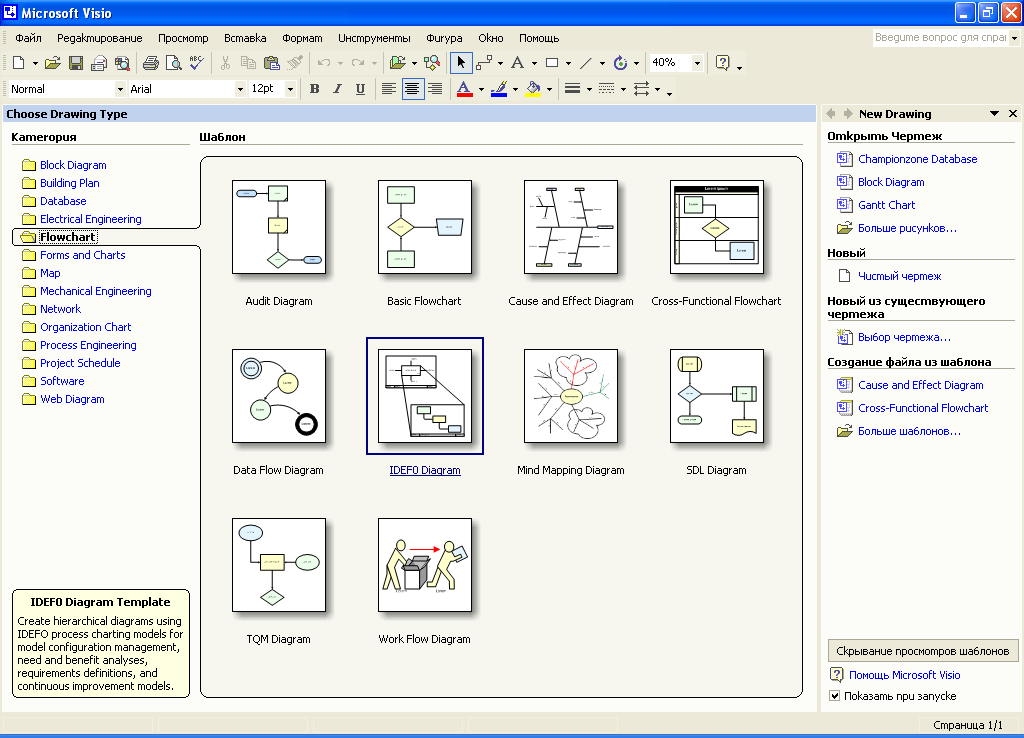
Рис. 7.2.
Все шаблоны сгруппированы, отнесены к различным категориям в зависимости от их назначения, что облегчает поиск. Выбрав категорию рисунка, пользователь может перейти к выбору подходящего шаблона этой категории.
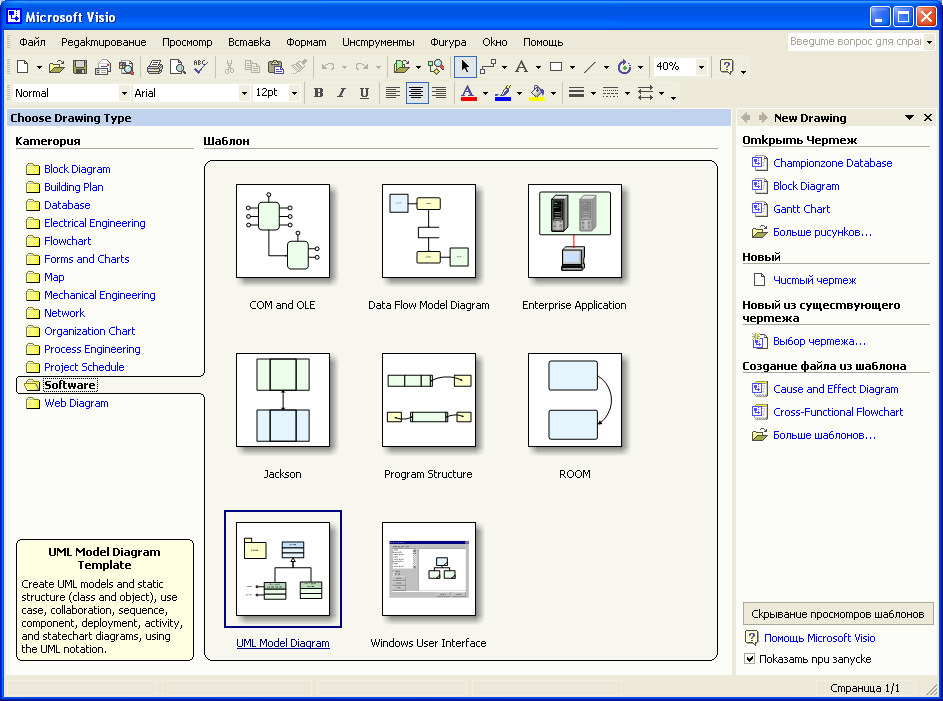
Рис. 7.3
После выбора подходящего образца создается новый чертеж с установленными параметрами страницы, размеченный сеткой, и в левой части окна раскрывается панель форм (трафаретов) для создания чертежа выбранного типа (рис. 7.4).
Пользователь может создать рисунок нужного типа, выбрав его в подменю команды создания нового рисунка без обращения к команде выбора типа рисунка.
Кроме того, пользователь имеет возможность открыть для просмотра примеры рисунков и воспользоваться ими как шаблонами при создании своих чертежей.
Сохранить рисунок пользователь может с помощью команд меню Файл.
Размещение в рисунке новых элементов выполняется с помощью трафаретов и инструментов Панели.
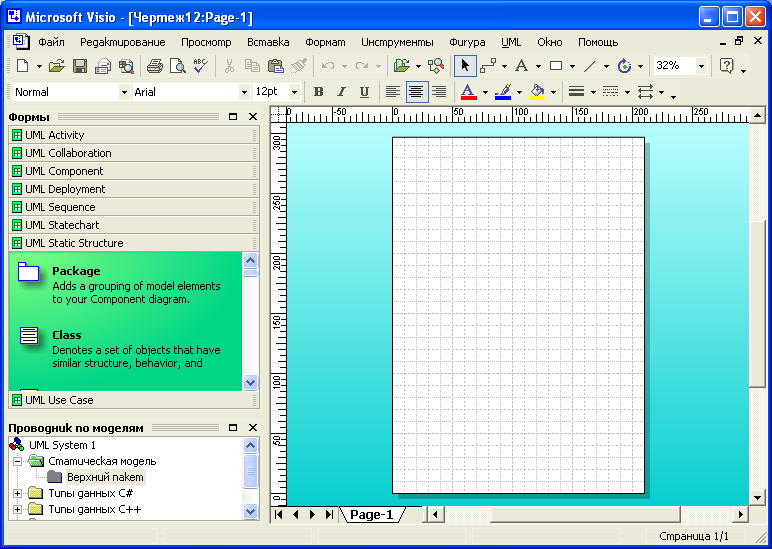
Рис. 7.4
Если пользователь создал рисунок определенного типа, то набор трафаретов для рисования раскрывается в окне приложения сразу по выполнении команды создания чертежа. «Ненужные» трафареты можно закрыть. В процессе создания чертежа пользователь имеет возможность открывать необходимые ему трафареты с помощью команды Трафареты меню Файл или соответствующей ей кнопки на Панели инструментов, раскрывающей список трафаретов (рис. 7.5).
Раскрыв нужный набор трафаретов, пользователь может размещать соответствующие им элементы в рисунке (чертеже). Для этого следует найти подходящий трафарет и «перетащить» его мышью (при нажатой левой клавише) на чертеж. При этом может раскрыться диалоговое окно, в котором следует задать свойства этого элемента (рис. 7.6).
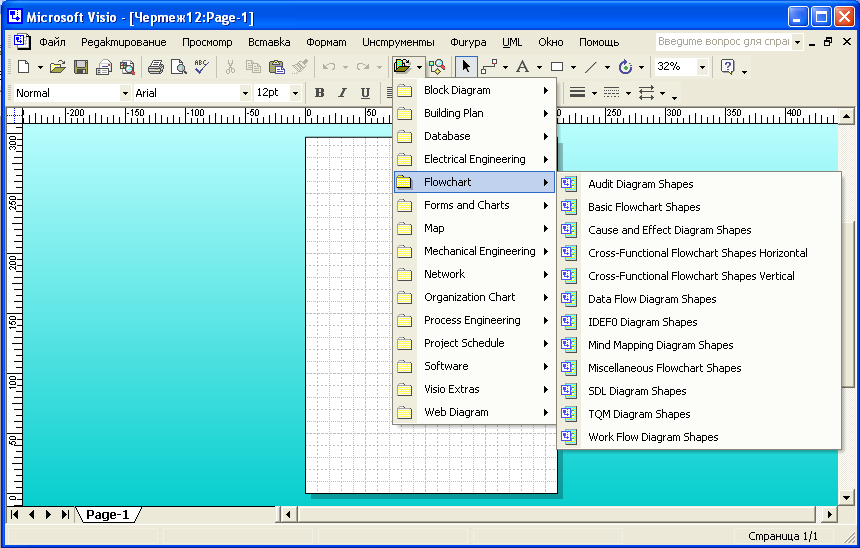
Рис. 7.5
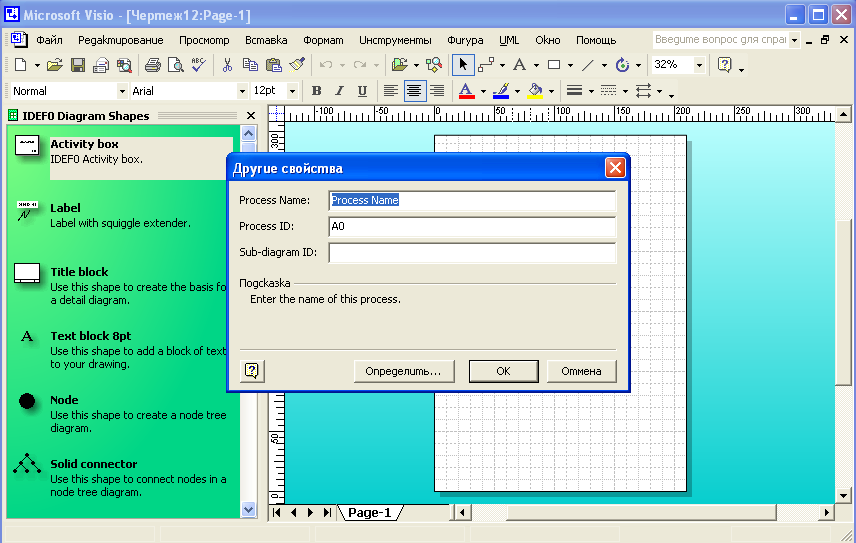
Рис. 7.6
Вставленный в чертеж элемент можно перемещать, «перетаскивая» его с помощью мыши (курсор при этом имеет форму четырехглавой стрелки).
Размещенные на чертеже элементы можно соединять линиями-соединителями (коннекторами) различных типов (рис. 7.7).

Рис. 7.7
Тип соединителя также выбирается в наборе трафаретов.
Выбранный тип линии-соединителя перетаскивается на чертеж, как и любой другой трафарет. После его размещения на чертеже он остается «свободным». Его можно перемещать, как и все остальные элементы.
Для соединения элементов чертежа следует установить курсор мыши на конец линии-соединителя и переместить его (курсор при перемещении конца линии-соединителя имеет форму “+” (знака «плюс»)) до пересечения с контуром одного из соединяемых элементов. При совмещении с «точкой подключения», или склеивания, одного из соединяемых элементов эта точка будет выделена цветом (красным) и появится сообщение о «склеивании» («Клей с Точка подключения»). Затем второй конец линии-соединителя нужно «приклеить» к «точке подключения» второго соединяемого элемента. После «склеивания» при перемещении элементов по чертежу Visio будет поддерживать установленную связь (соединение).
